Configurando um Cisco VPN 5000 Concentrator com autenticação externa para um servidor RADIUS de IAS do Microsoft Windows 2000.
Contents
Introdução
Este documento descreve os procedimentos usados para configurar um Cisco VPN 5000 Concentrator com autenticação externa para um Microsoft Windows 2000 Internet Authentication Server (IAS) com RADIUS.
Observação: o CHAP (Challenge Handshake Authentication Protocol) não funciona. Use somente o PAP (Password Authentication Protocol Protocolo de Autenticação de Senha). Consulte o bug da Cisco ID CSCdt96941 (somente clientes registrados) para obter mais detalhes.
Pré-requisitos
Requisitos
Não existem requisitos específicos para este documento.
Componentes Utilizados
As informações aqui são baseadas nesta versão de software:
-
Software Cisco VPN 5000 Concentrator versão 6.0.16.0001
As informações neste documento foram criadas a partir de dispositivos em um ambiente de laboratório específico. Todos os dispositivos utilizados neste documento foram iniciados com uma configuração (padrão) inicial. Se a sua rede estiver ativa, certifique-se de que entende o impacto potencial de qualquer comando.
Conventions
Para obter mais informações sobre convenções de documento, consulte as Convenções de dicas técnicas Cisco.
Configuração do concentrador Cisco VPN 5000
| VPN5001_4B9CBA80 |
|---|
VPN5001_4B9CBA80> show config Enter Password: Edited Configuration not Present, using Running [ General ] EthernetAddress = 00:02:4b:9c:ba:80 DeviceType = VPN 5001 Concentrator ConfiguredOn = Timeserver not configured ConfiguredFrom = Command Line, from Console EnablePassword = Password = [ IP Ethernet 0 ] Mode = Routed SubnetMask = 255.255.255.0 IPAddress = 172.18.124.223 [ IP Ethernet 1 ] Mode = Off [ IKE Policy ] Protection = MD5_DES_G1 [ VPN Group "rtp-group" ] BindTo = "ethernet0" Transform = esp(md5,des) LocalIPNet = 10.1.1.0/24 MaxConnections = 10 IPNet = 0.0.0.0/0 [ RADIUS ] BindTo = "ethernet0" ChallengeType = PAP PAPAuthSecret = "pappassword" PrimAddress = "172.18.124.108" Secret = "radiuspassword" UseChap16 = Off Authentication = On [ Logging ] Level = 7 Enabled = On Configuration size is 1065 out of 65500 bytes. VPN5001_4B9CBA80# |
Configurar o servidor RADIUS IAS do Microsoft Windows 2000
Estas etapas o guiam através de uma configuração simples de servidor RADIUS IAS do Microsoft Windows 2000.
-
Nas propriedades do IAS do Microsoft Windows 2000, selecione Clients e crie um novo cliente.
Neste exemplo, uma entrada chamada VPN5000 é criada. O endereço IP do Cisco VPN 5000 Concentrator é 172.18.124.223. Na caixa suspensa Cliente-Fornecedor, selecione Cisco. O segredo compartilhado é o segredo na seção [ RADIUS ] da configuração do VPN Concentrator.
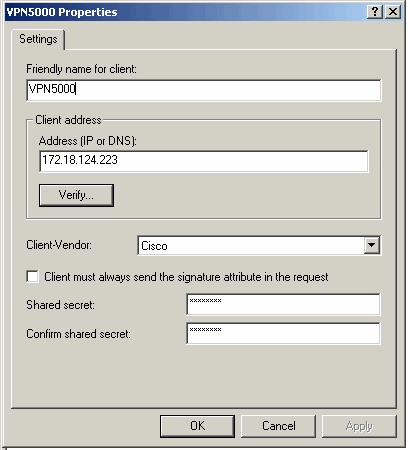
-
Nas propriedades da política de acesso remoto, selecione Conceder permissão de acesso remoto na seção "Se um usuário corresponder às condições" e clique em Editar perfil.
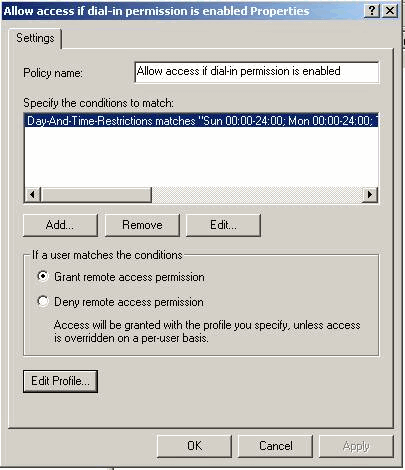
-
Clique na guia Autenticação e verifique se apenas Autenticação sem criptografia (PAP, SPAP) está selecionada.
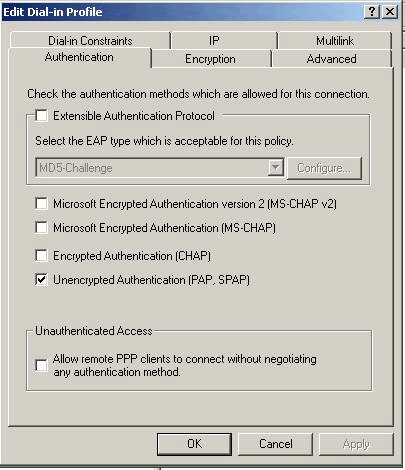
-
Selecione a guia Advanced, clique em Add e selecione Vendor-Specific.
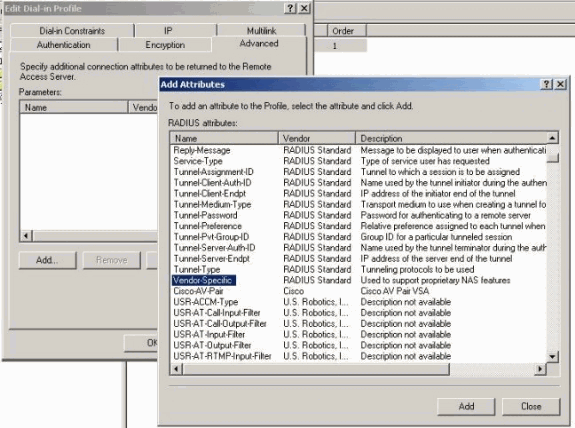
-
Na caixa de diálogo Informações de atributos de múltiplos valores do atributo específico do fornecedor, clique em Adicionar para ir para a caixa de diálogo Informações de atributos específicos do fornecedor. Selecione Enter Vendor Code e insira 255 na caixa adjacente. Em seguida, selecione Sim. Ele está em conformidade e clique em Configurar atributo.
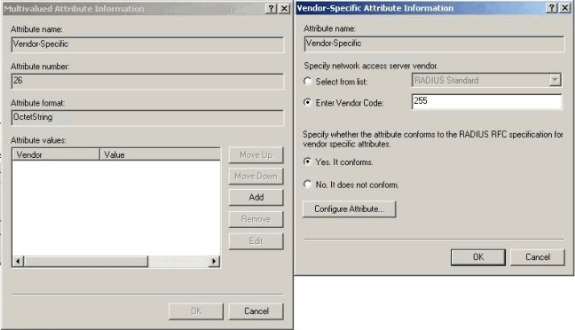
-
Na caixa de diálogo Configure VSA (compatível com RFC), digite 4 para o número de atributo atribuído pelo Fornecedor, digite String para o formato do Atributo e digite rtp-group (nome do Grupo VPN no Cisco VPN 5000 Concentrator) para o valor do Atributo. Clique em OK e repita a etapa 5.
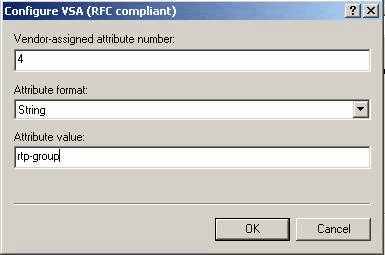
-
Na caixa de diálogo Configurar VSA (compatível com RFC), digite 4 para o número de atributo atribuído pelo Fornecedor, digite String para o formato do Atributo e digite cisco123 (o segredo compartilhado do cliente) para o valor do Atributo. Click OK.
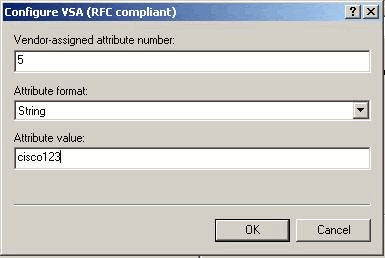
-
Você vê que o atributo Vendor-Specific contém dois valores (grupo e senha de VPN).
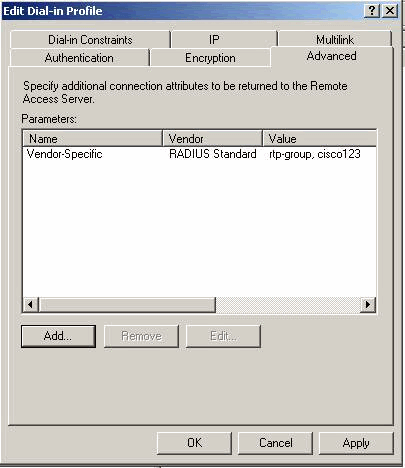
-
Em suas propriedades de usuário, clique na guia Dial-in e certifique-se de que Control access through Remote Access Policy esteja selecionado.
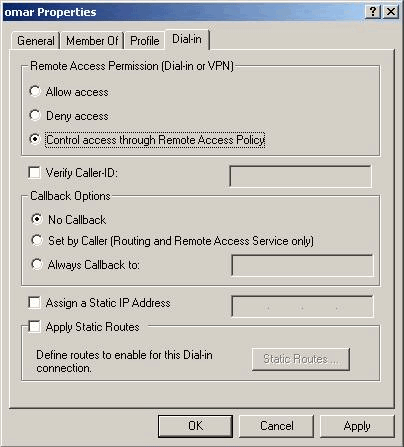
Verifique o resultado
Esta seção fornece informações que você pode usar para confirmar se a sua configuração funciona corretamente.
A Output Interpreter Tool (somente clientes registrados) oferece suporte a determinados comandos show, o que permite exibir uma análise da saída do comando show.
-
show radius statistics — Exibe estatísticas de pacotes para comunicação entre o VPN Concentrator e o servidor RADIUS padrão identificado pela seção RADIUS.
-
show radius config — Mostra as configurações atuais dos parâmetros RADIUS.
Esta é a saída do comando show radius statistics.
VPN5001_4B9CBA80>show radius statistics RADIUS Stats Accounting Primary Secondary Requests 0 na Responses 0 na Retransmissions 0 na Bad Authenticators 0 na Malformed Responses 0 na Packets Dropped 0 na Pending Requests 0 na Timeouts 0 na Unknown Types 0 na Authentication Primary Secondary Requests 3 na Accepts 3 na Rejects 0 na Challenges 0 na Retransmissions 0 na Bad Authenticators 0 na Malformed Responses 0 na Packets Dropped 0 na Pending Requests 0 na Timeouts 0 na Unknown Types 0 na VPN5001_4B9CBA80>
Esta é a saída do comando show radius config.
RADIUS State UDP CHAP16 Authentication On 1812 No Accounting Off 1813 n/a Secret 'radiuspassword' Server IP address Attempts AcctSecret Primary 172.18.124.108 5 n/a Secondary Off
Configurar o VPN Client
Este procedimento o orienta através da configuração do VPN Client.
-
Na caixa de diálogo VPN Client, selecione a guia Configuration. Em seguida, na caixa de diálogo VPN Client-Prompt for Secret, insira o segredo compartilhado em VPN Server. O segredo compartilhado do VPN Client é o valor digitado para a senha VPN do atributo 5 no VPN Concentrator.

-
Depois de inserir o segredo compartilhado, você será solicitado a fornecer uma senha e um segredo de autenticação. A senha é sua senha RADIUS para esse usuário e o segredo de autenticação é o segredo de autenticação PAP na seção [ RADIUS ] do VPN Concentrator.
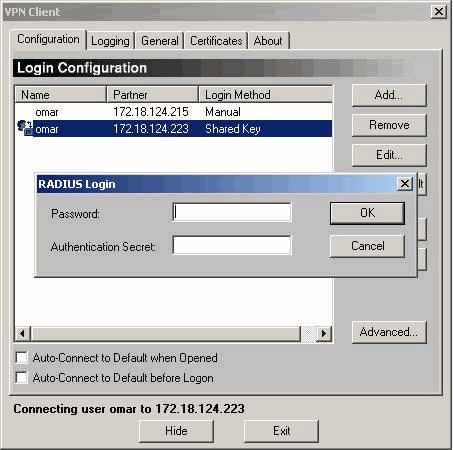
Registros do concentrador
Notice 4080.11 seconds New IKE connection: [172.18.124.108]:1195:omar Debug 4080.15 seconds Sending RADIUS PAP challenge to omar at 172.18.124.108 Debug 4087.52 seconds Received RADIUS PAP response from omar at 172.18.124.108, contacting server Notice 4088.8 seconds VPN 0:3 opened for omar from 172.18.124.108. Debug 4088.8 seconds Client's local broadcast address = 172.18.124.255 Notice 4088.8 seconds User assigned IP address 10.1.1.1 Info 4094.49 seconds Command loop started from 10.1.1.1 on PTY2
Troubleshooting
Atualmente, não existem informações disponíveis específicas sobre Troubleshooting para esta configuração.
Informações Relacionadas
Histórico de revisões
| Revisão | Data de publicação | Comentários |
|---|---|---|
1.0 |
07-Dec-2001 |
Versão inicial |
 Feedback
Feedback